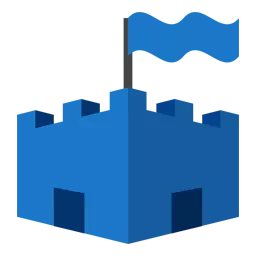
Мезгил-мезгили менен, кээ бир Microsoft коопсуздугунун негиздери колдонуучулар жаңыртууга байланыштуу көйгөйлөр бар. Буга бир нече себеп болушу мүмкүн. Келгиле, эмне үчүн ушундай болуп жаткандыгын көрөлү?
Эң популярдуу каталар Экинчи жаңыртуунун маанилүү
1. Негиздер автоматтык түрдө жаңыртылбайт.
2. Текшерүү процессинде программа жаңыртуулардын орнотулушу мүмкүн эмес деген билдирүүнү көрсөтөт.
3. Интернетке жигердүү байланышканда, жаңыртууларды жүктөөгө болбойт.
4. АНТИ-Вирус ар дайым жаңыртуунун мүмкүн эместиги жөнүндө билдирүүлөрдү көрсөтөт.
Көбүнчө, мындай көйгөйлөрдүн себеби интернет. Бул Интернеттеги изилдөөчүгө браузердин жөндөөлөрүндө эч кандай байланыш же көйгөй болбойт.
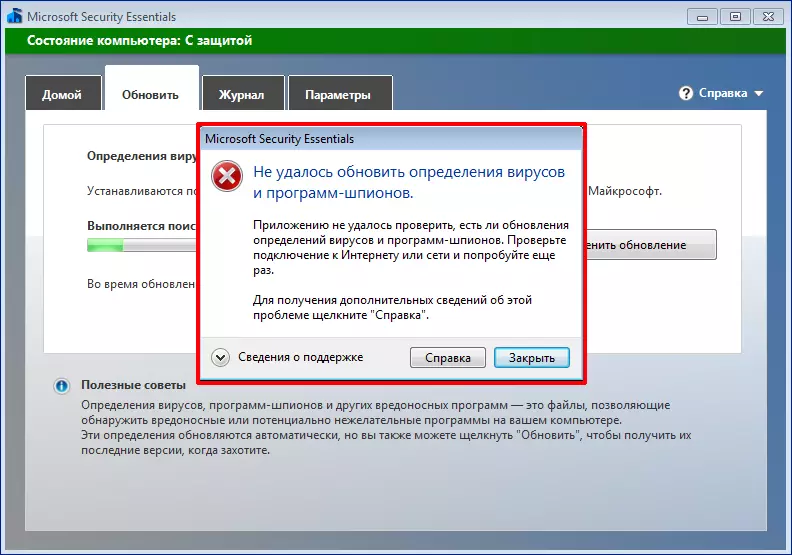
Интернет менен байланышкан көйгөйлөрдү чечебиз
Адегенде Интернетке туташуу бар экендигин аныкташыңыз керек. Тармак туташуу сөлөкөтүн же Wi-Fi тармагынын сөлөкөтүн караңыз. Тармак сөлөкөтүн кесип өтпөшү керек, жана Wi icon ичиндеги каармандар болбошу керек. Интернетти башка тиркемелерге же шаймандарга карап көрүңүз. Эгер бардык иштердин бардыгы болсо, кийинки иш-аракетке өтүңүз.
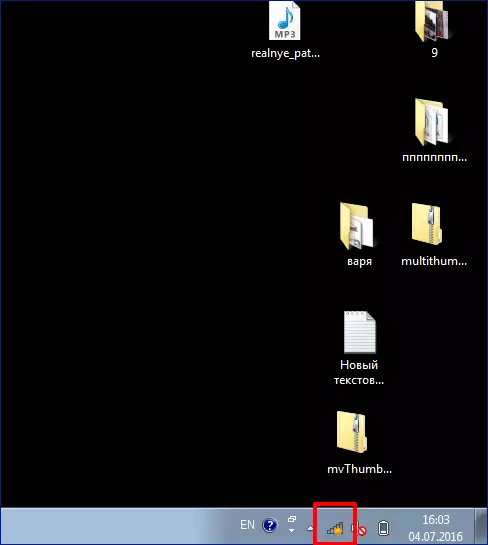
Браузердин жөндөөлөрүн баштапкы абалга келтирүү
1. Интернет-изилдөөчүгө браузерди жабыңыз.
2. Б. "Башкаруу панели" . Биз табулатура табабыз "Тармак жана Интернет" . Б. "Браузердин касиеттери" . Экран интернеттин касиеттерин өзгөртүү үчүн диалог терезесин көрсөтөт. Мындан тышкары, баскычты басыңыз "Баштапкы абалга келтирүү" , көрүнгөн терезеде, аракетти кайталап, чыкылдатыңыз Макул . Система жаңы параметрлерди колдонмайынча күтөбүз.
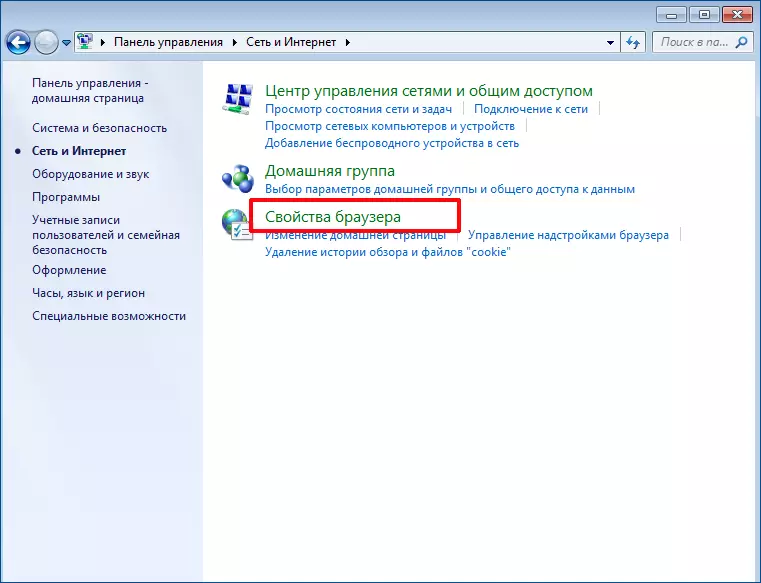
Сиз барсаңыз болот "Маагалтерия: Интернет" Издөө аркылуу. Муну жасоо үчүн, издөө талаасын киргизиңиз inetcpl.cpl . Файлды эки жолу чыкылдатып, Интернет-касиеттерине өтүңүз.

3. Explorer жана Esentail ачыңыз жана маалымат базаларын жаңыртууга аракет кылыңыз.
4. Эгер ал жардам бербесе, анда биз дагы бир көйгөйдү издеп жатабыз.
Демейки браузерди өзгөртүү
1. Демейки браузерди алмаштыруудан мурун, программанын бардык программасын жабыңыз.
2. Интернетке түзөтүү
2. өтмөккө барыңыз "Программалар" . Бул жерде биз баскычты басышыбыз керек. "Демейки колдонуу" . Демейки браузер өзгөргөндө, кайрадан ачылган чалууну кайрадан ачуу жана Microsoft корпорациясынын негиздери боюнча маалымат базаларын жаңыртууга аракет кылыңыз.
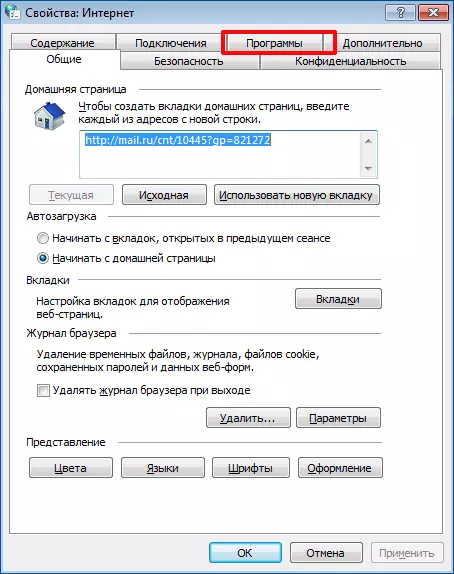
Жардам берген жоксузбу? Уланта бер.
Жаңыртуулардын жоктугунун башка себептери
"Программалык камсыздоону бөлүштүрүү" тутумунун папкасынын атын өзгөртүү
1. Менюдан баштоо "Старт" , издөө терезесин киргизиңиз "Кызматтар.msc" . Басма "Enter" . Бул иш-аракет менен биз компьютердик кызматтар терезесине котордук.
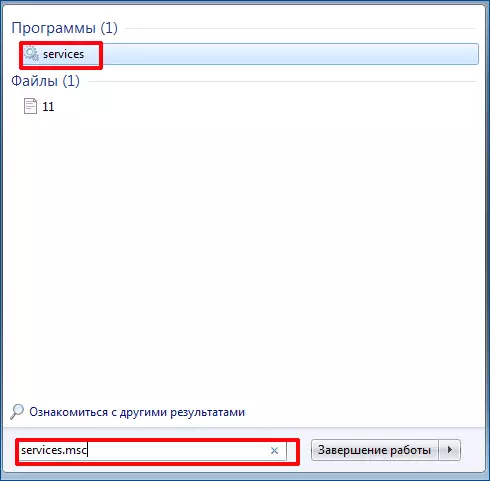
2. Бул жерде биз автоматтык жаңыртуу кызматын табып, аны өчүрүп салышыбыз керек.

3. Издөө талаасында, меню "Старт" Биз киребиз "CMD" . Буйрук сабына которулду. Андан кийин, сүрөттөгү баалуулуктарды киргизиңиз.
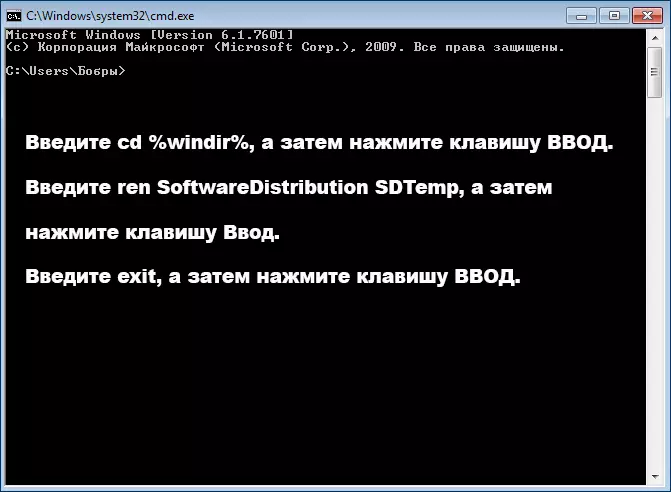
4. Андан кийин кызматка баруу. Биз автоматтык жаңыртууну табабыз жана аны иштетебиз.
5. Биз маалымат базаларын жаңыртууга аракет кылабыз.
Антивирусту жаңыртуу модулун баштапкы абалга келтирүү
1. Жогоруда көрсөтүлгөн буйрук сапына өтүңүз.
2. Терезеде ачылып, буйрукту сүрөттө киргизиңиз. Ар бир басма сөздөн кийин унутпа "Enter".

3. Тутумду өчүрүп-күйгүзүүнү унутпаңыз.
4. Дагы бир жолу жаңылоого аракет кылабыз.
Microsoft коопсуздук Essentials кол менен маалымат базасын жаңыртуу
1. Эгерде программа автоматтык жаңыртууларды жүктөбөсө, анда биз кол менен өркүндөтүүгө аракет кылабыз.2. Төмөндөгү шилтеме боюнча жаңыртууларды сүйлөңүз. Жүктөөдөн мурун, иштөө тутумуңуздун агызуусун тандаңыз.
Microsoft Codeal Essentials үчүн жаңыртууларды жүктөп алыңыз
3. Жүктөлгөн файл, кадимки программа катары иштетиңиз. Администратордон баштоо керек болот.
4. Антивируска жаңыртуулардын бар экендигин текшериңиз. Муну жаса, ачып, өтмөккө өтүңүз "Жаңыртуу" . Акыркы жаңыртуу күнүн текшериңиз.
Эгер көйгөй болсо, андан ары окуп чыксаңыз, андан ары окуңуз.
Компьютерде тийиштүү түрдө орнотулган эмес
Компьютердин бир кыйла популярдуу себеби - бул компьютердеги датасы жана убактысы чыныгы маалыматтарка дал келбейт. Маалыматтарды сактоону текшериңиз.
1. Күндү өзгөртүү үчүн, иш тактанын төмөнкү оң бурчунда, күндүз 1 жолу чыкылдатыңыз. Пайда болгон терезеде, чыкылдатыңыз "Күндү жана убакыт жөндөөлөрүн өзгөртүү" . Өзгөртүү.
2. Ачык негиздер, көйгөй бойдон калгандыгын текшериңиз.
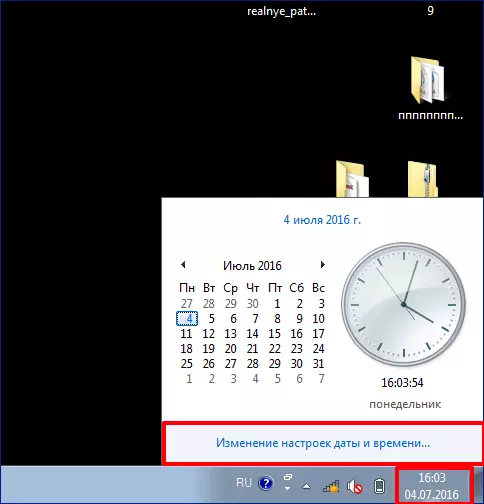
Windowsтын Pirate версиясы
Windowsтун лицензиялык версиясын тура албайсыз. Чындыгында, программа каракчылардын көчүрмөлөрүнүн ээлери андан артыкчылыкка ээ болбошу керек. Жаңыланган аракеттерге качан, тутум толугу менен бөгөттөлүшү мүмкүн.
Лицензияны текшериңиз. Басма "Менин компьютерим. Касиеттери " . Талаадагы эң түбүндө "Активдештирүү" Орнотуу диски менен топтолушу керек болгон ачкыч болушу керек. Эгер ачкыч жок болсо, сиз бул антивирус программасын жаңырта албайсыз.
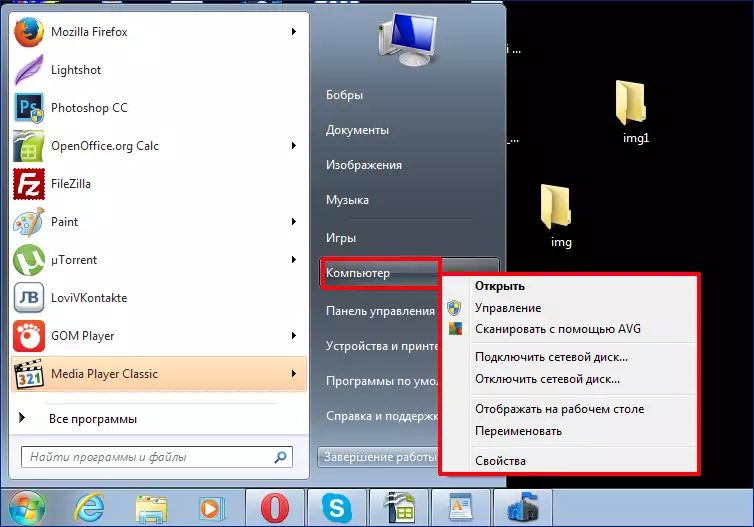
Windows иштөө тутуму менен көйгөй
Эгер эч нерсе жардам бербесе, анда иштөө тутумунда бузулган, мисалы, реестр тазалагыч учурунда бузулган. Же бул вирустардын кесепеттеринин натыйжасы. Адатта, бул көйгөйдүн негизги симптому - каталар жөнүндө эскертүүлөр. Андай болсо, көйгөйлөр башка программаларда пайда болот. Мындай системаны кайра орнотуу жакшы. Анан Microsoft коопсуздугун калыбына келтирүү үчүн кайрадан орнотуңуз.
Ошентип, биз Microsoft коопсуздугунун негиздөөчү программасында маалымат базаларын жаңыртуу аракетин жаңыртууга аракет кылган негизги көйгөйлөрдү карап чыктык. Эгер эч нерсе жардам бербесе, сиз колдоо кызматына кайрыла аласыз же эс алуусун калыбына келтирүүгө аракет кыла аласыз.
